
Ένα σφάλμα στην κάρτα SD της GoPro που εμφανίζεται στην οθόνη της κάμεράς σας είναι άμεσος λόγος ανησυχίας. Μέχρι να επιλυθεί, δεν θα μπορείτε πλέον να δείτε τις φωτογραφίες και τα βίντεο που είναι αποθηκευμένα στην κάρτα, ούτε θα μπορείτε να τραβήξετε νέα.
Ευτυχώς, τα σφάλματα SD στις κάμερες GoPro είναι καλά τεκμηριωμένα. Σε αυτό το άρθρο, θα δούμε τι προκαλεί τέτοια μηνύματα σφαλμάτων, πώς να ανακτήσετε ασφαλώς τα δεδομένα σας και πώς να επιδιορθώσετε το πρόβλημα ώστε τα μηνύματα να μην εμφανίζονται πλέον.
Πίνακας Περιεχομένων
Τι είναι το σφάλμα κάρτας SD σε GoPro και τι τα προκαλεί;
Ένα σφάλμα κάρτας SD της GoPro συμβαίνει γενικά όταν η κάμερά σας δεν μπορεί να διαβάσει την κάρτα SD που βρίσκεται μέσα. Αν η κάμερα GoPro έχει πρόβλημα να αναγνωρίσει την κάρτα SD σας, θα εμφανίσει ένα μήνυμα στην οθόνη LCD που διαβάζει είτε SD ERR είτε NO SD.
Υπάρχουν πολλοί λόγοι για τους οποίους αυτό το σφάλμα ενδέχεται να εμφανιστεί. Εδώ είναι μερικοί:
| Αιτία του σφάλματος | Περιγραφή |
| 💥 Αποκλείστηκε/ελαττωματική σύνδεση | Εάν η υποδοχή της κάρτας SD είναι μπλοκαρισμένη ή έχει υποστεί ζημιά, θα αδυνατεί να διαβάσει την κάρτα SD. |
| 😓 SD κάρτα χαμηλής ποιότητας | Οι φτηνές και κακής κατασκευής κάρτες SD έρχονται με έναν σωρό προβλήματα, συμπεριλαμβανομένης της σύντομης διάρκειας ζωής, των αργών ταχυτήτων ανάγνωσης/εγγραφής και των προβλημάτων συμβατότητας. |
| ⚡ Λήγοντα κύτταρα NAND | Οι κάρτες SD αποθηκεύουν δεδομένα σε κύτταρα NAND τα οποία είναι σχεδιασμένα να λήγουν μετά από έναν αριθμό κύκλων εγγραφής. Εάν αυτά τα κύτταρα αρχίσουν να λήγουν, η κάρτα SD σας θα αρχίσει να λειτουργεί επισφαλώς. |
| 🚩 Διαφθορά | Η διαφθορά είναι ένα κοινό λογικό πρόβλημα. Εάν η κάρτα σας έχει διαφθεί, η διενέργεια ανάκτησης διαφθοράς κάρτας SD και η επιδιόρθωση της κάρτας SD πρέπει να αποτελέσει την πρώτη σας προτεραιότητα. |
Πώς να Ανακτήσετε Αρχεία από Μια Κάρτα SD που Εμφανίζει Σφάλμα σε GoPro
Πριν προσπαθήσετε να διορθώσετε το σφάλμα της κάρτας SD, είναι σημαντικό να ανακτήσετε τα δεδομένα από την SD σας για να τα διασφαλίσετε από απώλεια δεδομένων. Για να το κάνετε αυτό, θα χρησιμοποιήσουμε το Disk Drill. Το Disk Drill είναι ένα εργαλείο ανάκτησης δεδομένων που ειδικεύεται στην ανάκτηση των δεδομένων σας σε δύσκολες καταστάσεις. Περιλαμβάνει επίσης μια λειτουργία που σας επιτρέπει να κάνετε μια αντίγραφο από byte σε byte της κάρτας SD σας, την οποία θα χρησιμοποιήσουμε για να μειώσουμε περαιτέρω την πιθανότητα απώλειας δεδομένων.
Ακολουθήστε αυτά τα βήματα για να δημιουργήσετε ένα αντίγραφο ασφαλείας της κάρτας SD σας και να ανακτήσετε δεδομένα από αυτήν:
- Κατεβάστε και εγκαταστήστε το Disk Drill.
- Ανοίξτε το Disk Drill και συνδέστε την κάρτα SD στον υπολογιστή σας (ή συνδέστε απευθείας την κάμερα GoPro αντ’ αυτού).
- Κάντε κλικ στο Δημιουργία Αντιγράφου Ασφαλείας Δίσκου. Επιλέξτε την κάρτα SD σας, στη συνέχεια κάντε κλικ στο Byte-to-byte Αντίγραφο Ασφαλείας.
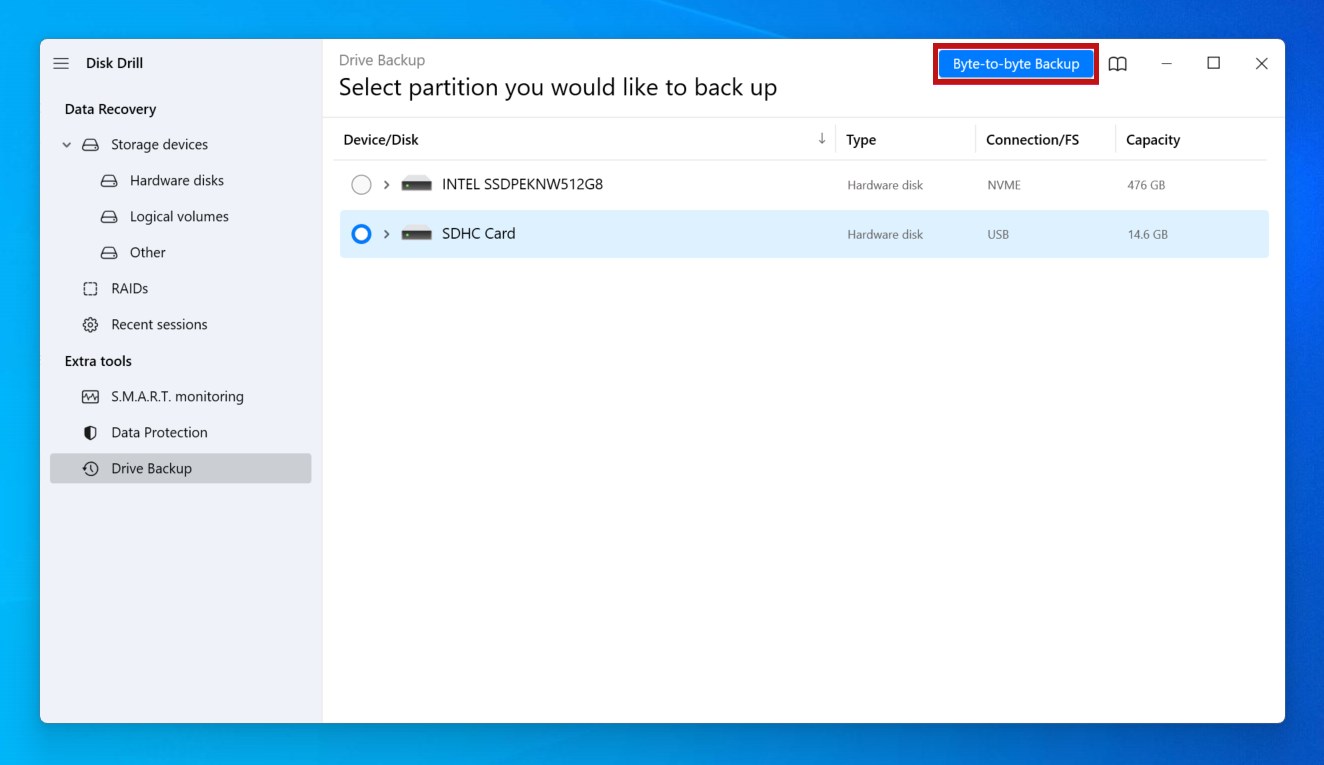
- Καθορίστε πού θέλετε να αποθηκεύσετε το αντίγραφο ασφαλείας, στη συνέχεια κάντε κλικ στο ΟΚ. Όταν το αντίγραφο του δίσκου δημιουργηθεί, πηγαίνετε στην αρχική οθόνη.
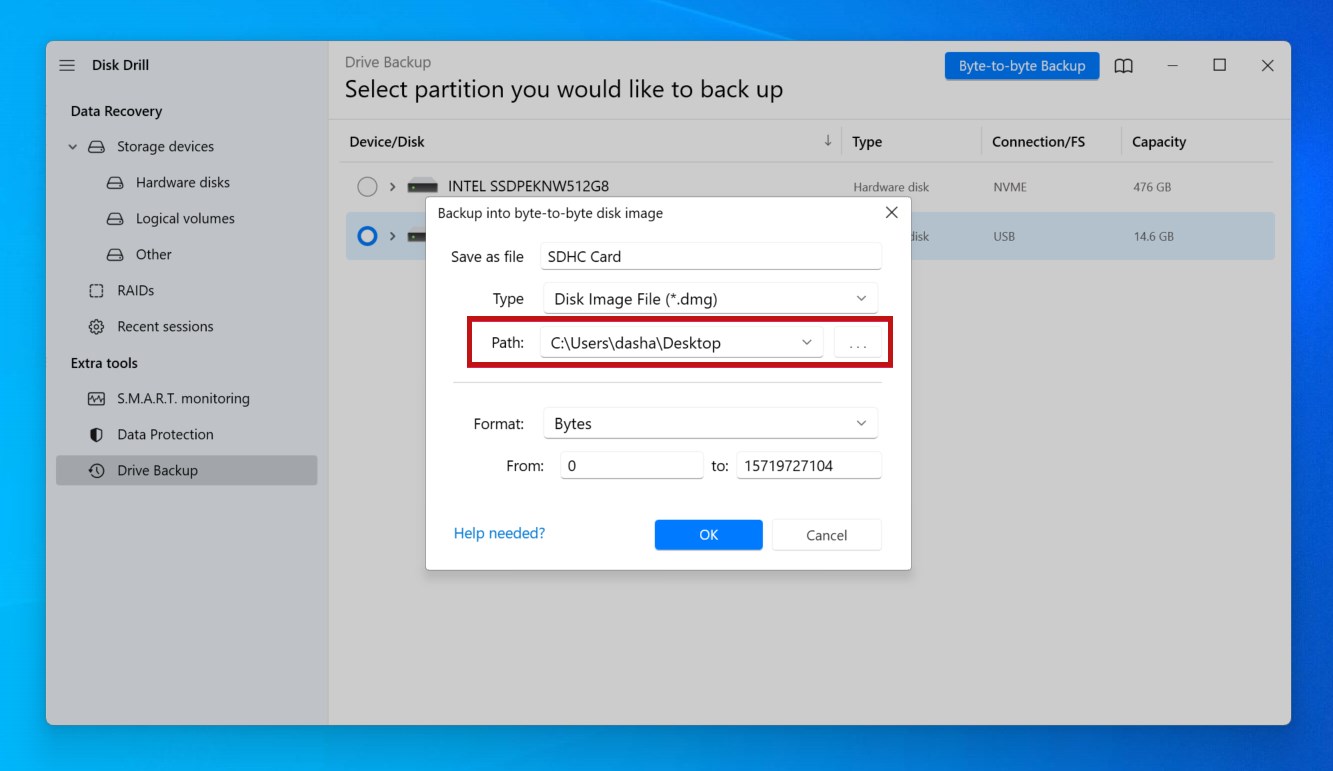
- Κάντε κλικ στις Συσκευές Αποθήκευσης. Κάντε κλικ στο Σύνδεση εικόνας δίσκου και επιλέξτε την εικόνα δίσκου που μόλις δημιουργήσαμε.

- Επιλέξτε την εικόνα δίσκου, στη συνέχεια κάντε κλικ στο Αναζήτηση χαμένων δεδομένων.
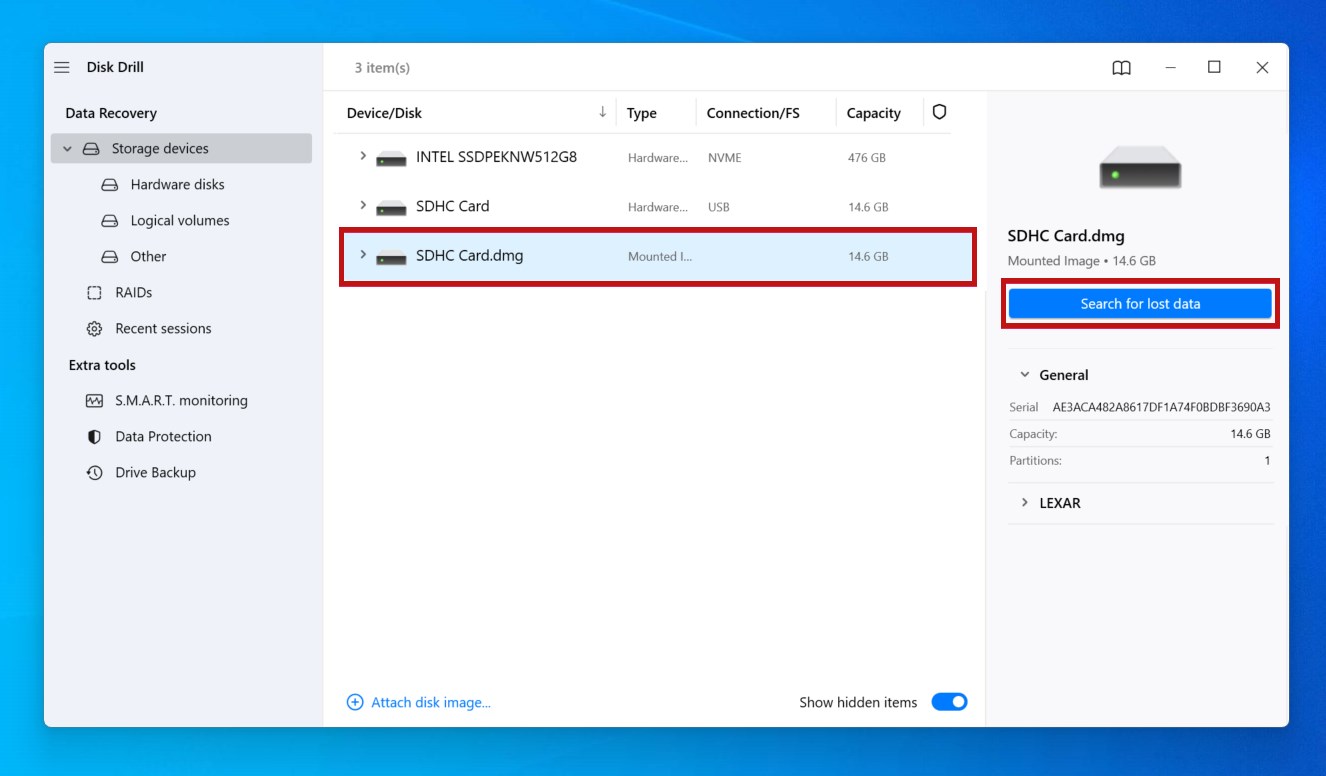
- Όταν η σάρωση ολοκληρωθεί, κάντε κλικ στο Εξέταση Βρεθέντων Αντικειμένων.
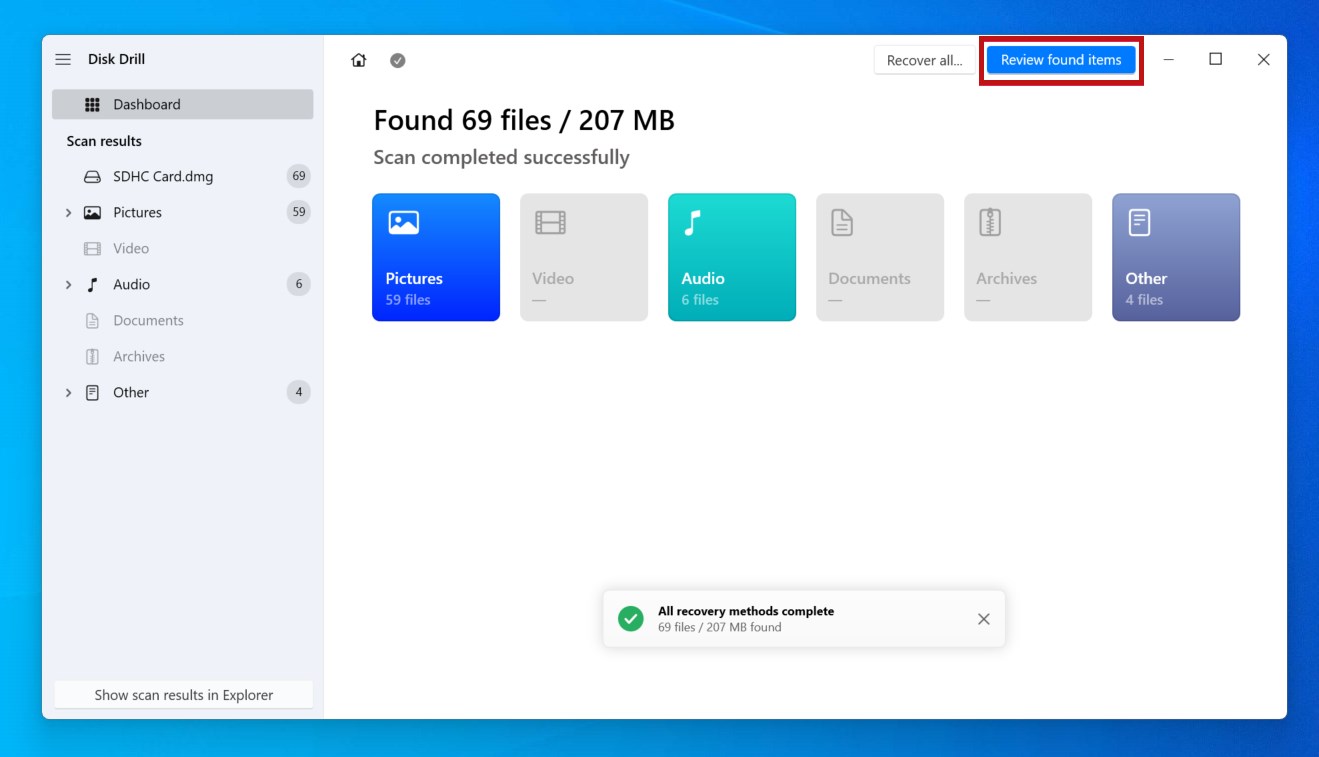
- Επισημάνετε τα αρχεία της κάρτας SD που θέλετε να ανακτήσετε. Προεπισκοπήστε τα αρχεία κάνοντας διπλό κλικ σε αυτά, και δείτε τις πιθανότητες ανάκτησης κάτω από τη στήλη Πιθανότητες Ανάκτησης. Κάντε κλικ στο Ανάκτηση όταν είστε έτοιμοι.
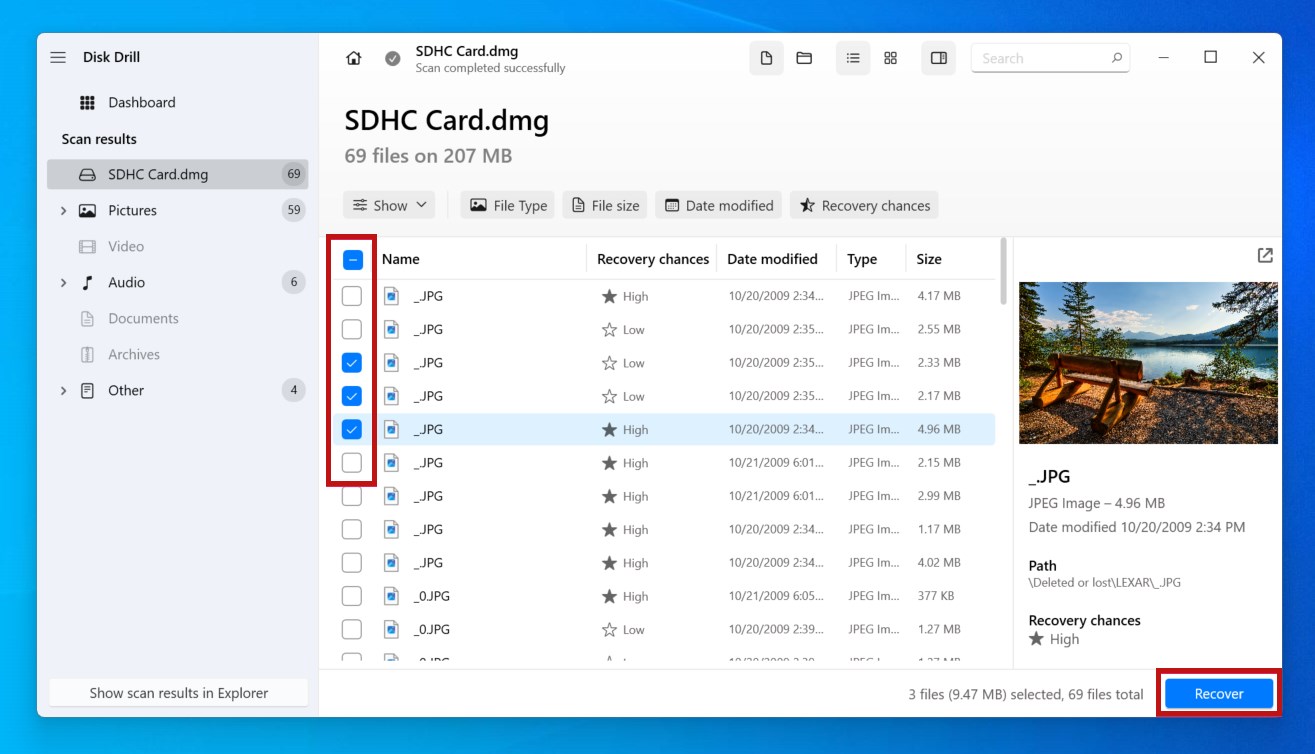
- Επιλέξτε τον φάκελο προορισμού και κάντε κλικ στο Επόμενο.
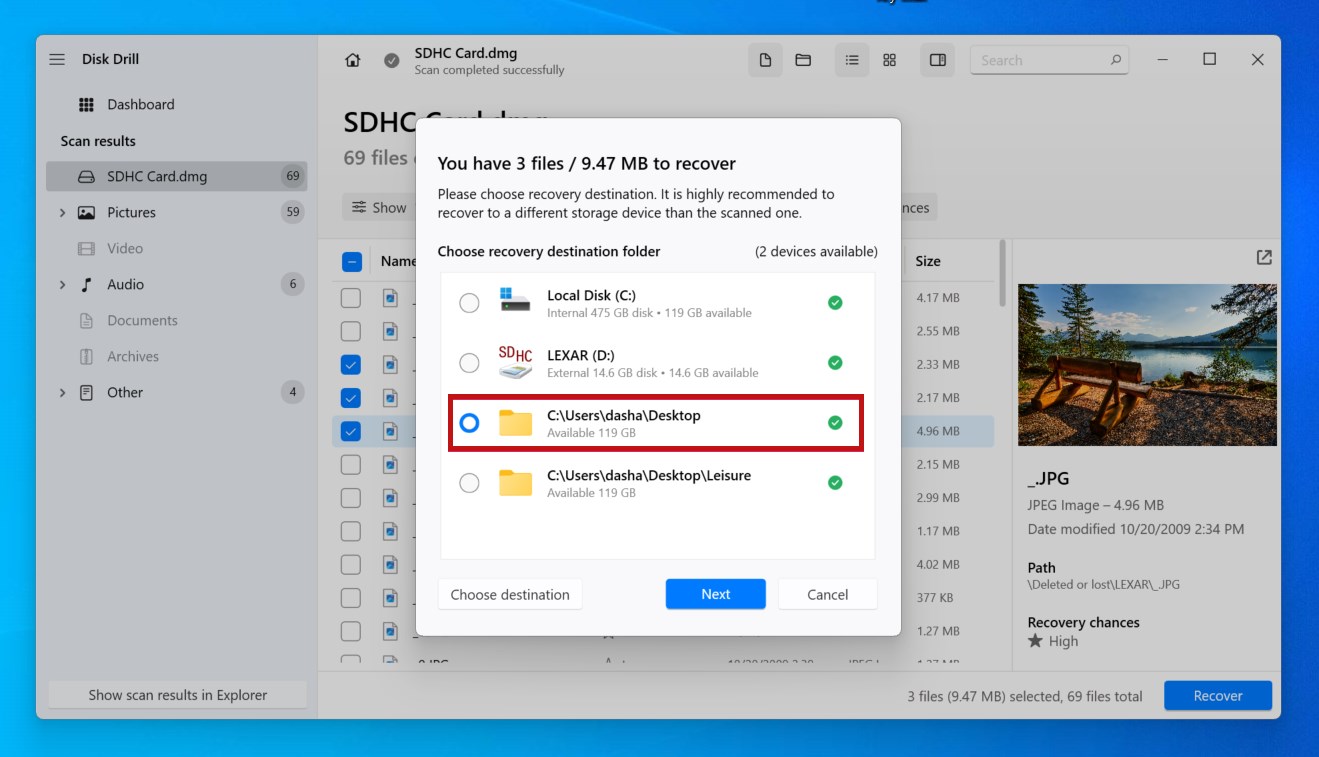
Πώς να Διορθώσετε Σφάλμα Κάρτας SD σε GoPro
Όταν η κάμερα GoPro δεν διαβάζει μια κάρτα SD, υπάρχουν μερικά πράγματα που θα μπορούσαν να το προκαλούν αυτό. Επομένως, θα πρέπει να ακολουθήσετε μια μεθοδική προσέγγιση για να εξασφαλίσετε ότι δεν έχει παραλειφθεί τίποτα.
Δουλέψτε την πορεία σας μέσα από αυτές τις μεθόδους για να διορθώσετε την GoPro σας που λέει ότι δεν έχει κάρτα SD.
Μέθοδος 1: Καθαρισμός της κάρτας SD
Η συσσώρευση σκόνης, βρωμιάς και κομματιών υφάσματος μπορεί να δημιουργήσει ένα φυσικό φράγμα στην κάρτα SD σας που εμποδίζει τις επαφές να συνδεθούν με τη θύρα. Το ίδιο ισχύει αν η θύρα της κάρτας SD είναι βρώμικη. Η καθαριότητά της μπορεί να είναι ό,τι χρειάζεστε για να αποκαταστήσετε τη λειτουργικότητα.
- Αφαιρέστε την κάρτα SD από τη GoPro.
- Φυσήξτε τα συνδετικά ακροδέκτες της κάρτας SD. Κάντε το ίδιο και για τη θύρα της κάρτας SD. Μ’ αυτό τον τρόπο αφαιρείτε οποιαδήποτε χαλαρά σωματίδια που μπορεί να εμποδίζουν τη σωστή επαφή.
- Σκουπίστε την απαλά με ένα πανί από μικροΐνες για πιο επίμονες ουσίες.
Μέθοδος 2: Ενημέρωση του Firmware
Όταν αντιμετωπίζετε προβλήματα, ένα από τα πρώτα πράγματα που θα πρέπει να κάνετε είναι να ελέγξετε την έκδοση του firmware της GoPro για να δείτε αν υπάρχουν ενημερώσεις εκκρεμείς. Οι ενημερώσεις firmware περιλαμβάνουν διορθώσεις συμβατότητας και ενημερώσεις απόδοσης που θα μπορούσαν να είναι κρίσιμες για την επίλυση του προβλήματός σας.
Για να το κάνετε αυτό, επισκεφτείτε τη λίστα ενημερώσεων της GoPro και επιλέξτε το μοντέλο της GoPro σας. Κάθε συσκευή έχει τη δική της μέθοδο για την ενημέρωση. Τα υποστηριζόμενα προϊόντα μπορούν να ενημερωθούν χρησιμοποιώντας την εφαρμογή GoPro, Quik.
Μέθοδος 3: Επαναφορά της Κάμερας GoPro
Φυσικά, η πανάρχαια επιλογή επαναφοράς αξίζει πάντα να δοκιμαστεί. Η επαναφορά της κάμερας GoPro θα την επαναφέρει στις αρχικές ρυθμίσεις, αναιρώντας τις λανθασμένες ρυθμίσεις και οποιαδήποτε πιθανά προβλήματα που έχουν προκύψει κατά τη χρήση της.
Όπως και οι ενημερώσεις από το σταθερό λογισμικό, κάθε κάμερα GoPro θα έχει τη δική της μέθοδο για την επανεκκίνηση των ρυθμίσεων της κάμερας. Οι ακριβείς οδηγίες για το μοντέλο GoPro σας μπορούν να βρεθούν στον ιστότοπο της GoPro.
Μέθοδος 4: Επιδιόρθωση της κάρτας SD με CHKDSK
Η ζημιά που έγινε στο σύστημα αρχείων της κάρτας SD σας ενδέχεται να επιδιορθωθεί μέσω της χρήσης του CHKDSK, ενός εργαλείου επιδιόρθωσης συστήματος αρχείων.
Όταν εκτελεστεί, το CHKDSK θα σκανάρει την κάρτα SD σας για σφάλματα και θα σας αναφέρει τα αποτελέσματα. Αλλάζοντας τη συμπεριφορά του με παραμέτρους, μπορείτε να δώσετε εντολή στο CHKDSK να προσπαθήσει να διορθώσει και τα προβλήματα που εντοπίζει.
Σημείωση: Όταν εκτελείτε την εντολή CHKDSK σε μία κάρτα SD που χρησιμοποιεί το σύστημα αρχείων FAT, η CHKDSK μπορεί να τροποποιήσει τον πίνακα κατανομής αρχείων, με αποτέλεσμα απώλεια δεδομένων. Παρόλο που προβάλλεται πρώτα ένα μήνυμα επιβεβαίωσης, θα πρέπει να ανακτήσετε τα δεδομένα πριν εκτελέσετε την εντολή για να διασφαλίσετε ότι δεν θα χαθούν μόνιμα.
Ακολουθήστε αυτά τα βήματα για να επιδιορθώσετε μια κάρτα SD με το CHKDSK:
- Κάντε δεξί κλικ στο Έναρξη και κάντε κλικ στο Τερματικό (Διαχειριστής).

- Πληκτρολογήστε
chkdsk *: /r /x. Αντικαταστήστε το * με το γράμμα της μονάδας δίσκου της κάρτας SD σας. Πατήστε Enter.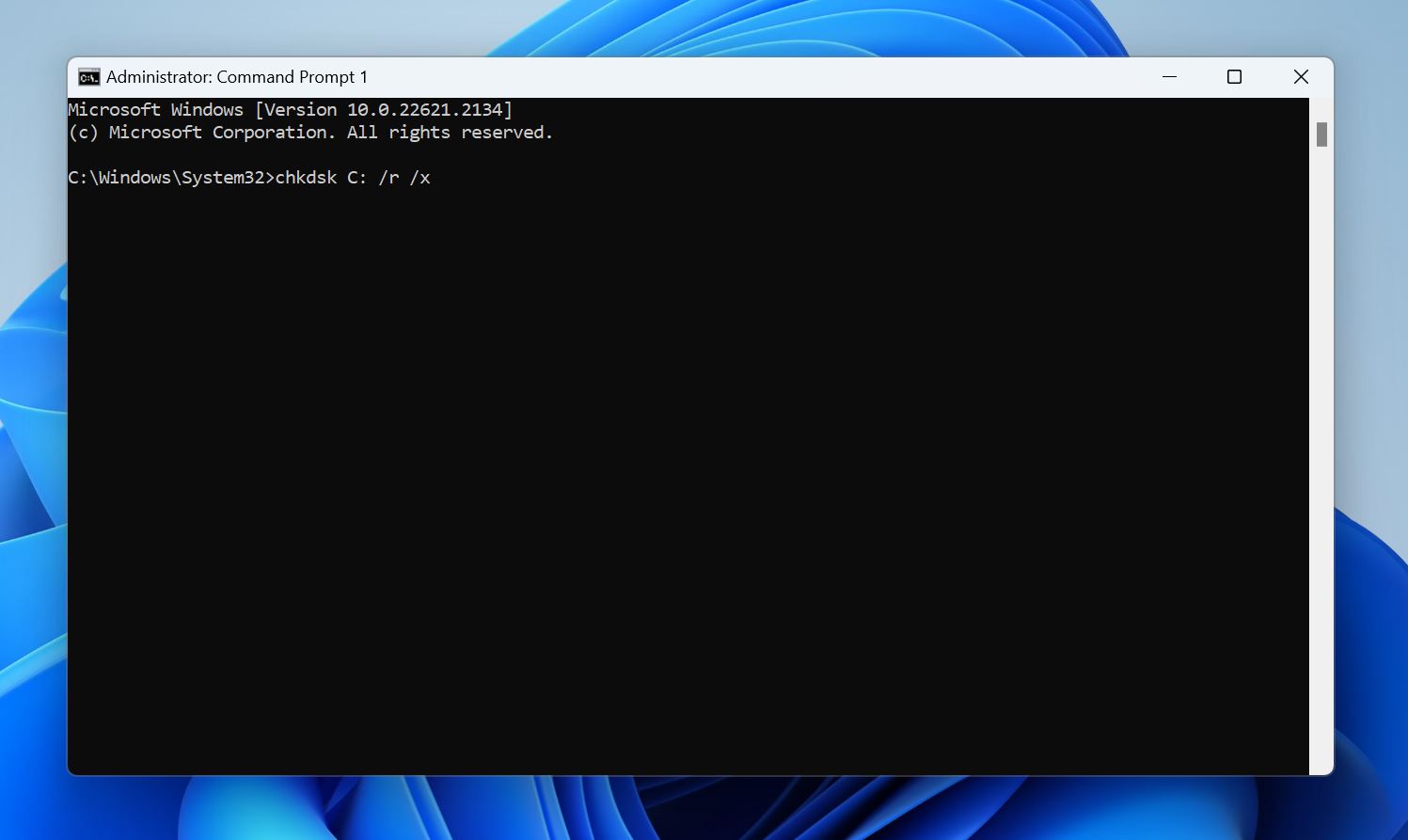
Μέθοδος 5: Διαμόρφωση της κάρτας SD στα Windows
Εάν η GoPro σας δεν μπορεί να μορφοποιήσει την κάρτα SD, ή δεν υποστηρίζει την επιλογή, η μορφοποίηση της κάρτας SD σε έναν υπολογιστή Windows θα κάνει επίσης τη δουλειά.
- Πατήστε Πλήκτρο Windows + E για να ανοίξετε το Εξερευνητής Αρχείων.
- Κάντε δεξί κλικ στην κάρτα SD στο αριστερό τμήμα πλοήγησης και στη συνέχεια κλικ στο Μορφοποίηση.
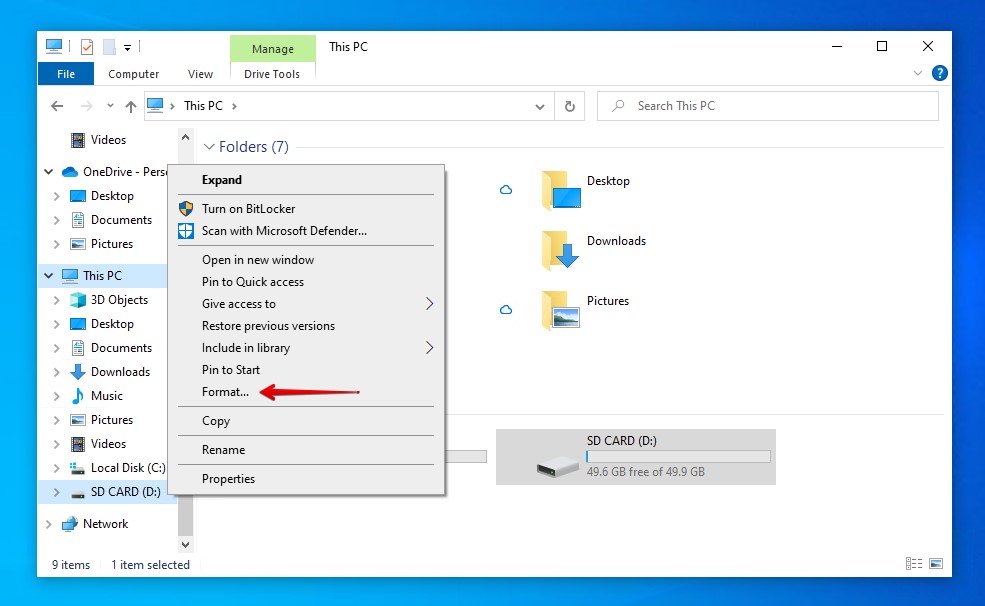
- Για κάρτες SD 32GB ορίστε το σύστημα αρχείων σε FAT32. Για κάρτες SD 64GB, επιλέξτε exFAT αντ’ αυτού. Βεβαιωθείτε ότι η επιλογή Γρήγορη μορφοποίηση είναι τσεκαρισμένη, και μετά κάντε κλικ στο Έναρξη.
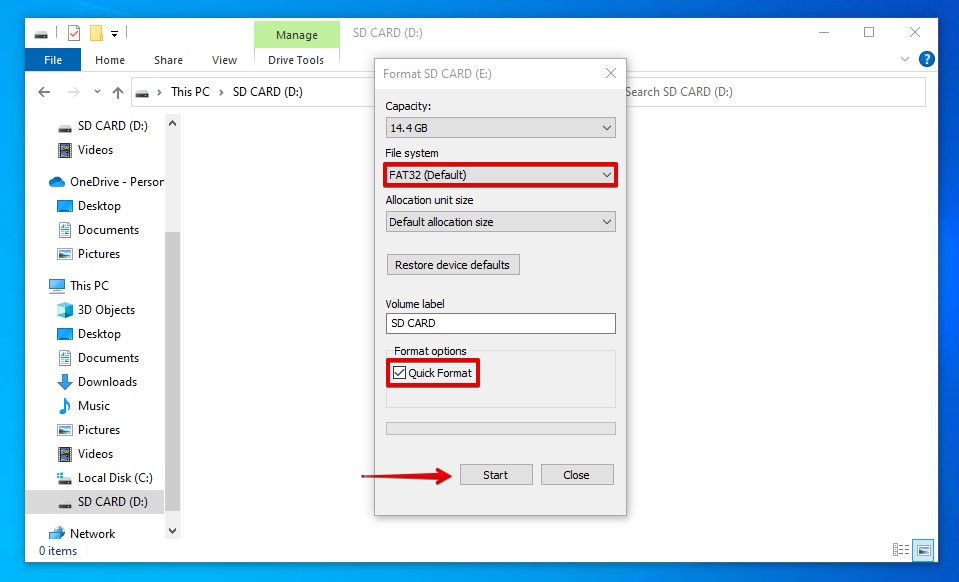
Κοινές Απαιτήσεις για τις Κάρτες SD σε Διαφορετικές Κάμερες GoPro
Για να αποφύγετε προβλήματα, είναι σημαντικό να χρησιμοποιείτε μια κάρτα SD συμβατή με GoPro. Η χρήση μιας κάρτας που δεν είναι συμβατή με την κάμερα GoPro σας μπορεί να οδηγήσει σε επιβραδύνσεις, βίντεο με προβλήματα στην απόδοση, κατεστραμμένα αρχεία, παγώματα της κάμερας και διακοπές στις εγγραφές, καθώς η GoPro σας μπορεί να υπερέχει των καρτών χαμηλών προδιαγραφών.
Οι κάρτες SD κατηγοριοποιούνται με βάση την απόδοσή τους. Συνήθως, οι μικροκάρτες SD με μια Κλάση 10/UHS-1/v10 ή UHS-3/v30 θα λειτουργούν. Ωστόσο, η λήψη περιεχομένου 4K σε υψηλότερα πλαίσια ανά δευτερόλεπτο (μεταξύ 60 με 120fps) μπορεί να απαιτήσει ακόμη ταχύτερες κάρτες, όπως v60 ή v90. Επιπλέον, η κάρτα SD πρέπει να ανήκει σε μια αξιόπιστη εμπορική μάρκα για εγγυημένη ποιότητα.
Σημείωση: Καθώς η κατηγορία ταχύτητας της κάρτας SD σας συνδέεται άμεσα με την απόδοσή της, η εκμάθηση του πώς καθορίζεται κάθε κλάση θα αποδειχθεί χρήσιμη κατά την αναζήτηση αγοράς.
Οι ελάχιστες απαιτήσεις για τις κάμερες GoPro είναι:
- Οι κάμερες GoPro HERO Standard Definition – 5MP έως HERO9 απαιτούν, τουλάχιστον, μια κάρτα SD τάξης Class 10 ή UHS-1.
- Οι κάμερες GoPro HERO10 έως HERO12 χρειάζονται μια κάρτα SD τουλάχιστον UHS-3 ή V30. Συνιστώμενες κάρτες περιλαμβάνουν αυτές από τη σειρά Extreme PRO της SanDisk, τη σειρά PRO Ultimate της Samsung και τη σειρά Professional Gold της Lexar.
Φυσικά, πάντα ελέγξτε τις προδιαγραφές που μπορεί να χειριστεί η κάμερά σας πριν την αγορά. Για παράδειγμα, παλιότερες κάμερες μπορεί να μην υποστηρίζουν κάρτες SD άνω των 32GB. Ακολουθούν μερικές εξαιρέσεις στον παραπάνω πίνακα που θα πρέπει να ληφθούν υπόψη:
- HERO4 και HERO Session – Υποστηρίζει κάρτες microSD έως 128GB.
- HERO3 Black, HERO3+, HERO+, και HERO+ LCD – Υποστηρίζει κάρτες microSD έως 64GB.
- HERO (2014) – Υποστηρίζει κάρτες microSD έως 32GB.
- HD HERO2 – Υποστηρίζει κάρτες SD Class 10 έως 32 GB.
- HD HERO Original & HD HERO 960 – Υποστηρίζει κάρτες SD Class 4 έως 32 GB.
- Standard Definition HERO – Υποστηρίζει κάρτες SD standard έως 2GB.
Συμπέρασμα
Όταν η GoPro σας αντιμετωπίσει ένα πρόβλημα που έχει προκαλέσει την εξαφάνιση κάποιων από τις φωτογραφίες ή τα βίντεο που είναι αποθηκευμένα στην κάρτα SD της, η πρώτη σας αντίδραση πρέπει να είναι να πραγματοποιήσετε ανάκτηση δεδομένων. Αυτό μπορεί να γίνει χρησιμοποιώντας λογισμικό ανάκτησης δεδομένων, όπως το Disk Drill.
Αφού ανακτήσετε τα δεδομένα σας, μπορείτε να επισκευάσετε την κάρτα SD της GoPro μερικούς τρόπους. Πρώτα, βεβαιωθείτε ότι η κάρτα SD είναι καθαρή και ότι οι επαφές δεν εμποδίζονται από σκόνη ή βόσσα. Επίσης, βεβαιωθείτε ότι η GoPro σας λειτουργεί με το πιο πρόσφατο firmware. Διαφορετικά, μπορείτε να προσπαθήσετε να επιδιορθώσετε την κάρτα SD με το CHKDSK ή να την μορφοποιήσετε για να ξεκινήσετε από την αρχή.
 7 Data Recovery
7 Data Recovery 



